Zmena kvality videí v službe YouTube
Služba YouTube ponúka svojim používateľom nielen obrovskú zbierku videí, ale aj možnosť sledovať ich v dobrej a vynikajúcej kvalite s minimálnymi nákladmi na internetové zdroje. Ako rýchlo zmeniť kvalitu obrazu pri sledovaní videí na YouTube?
Obsah
Zmena kvality videí YouTube
Youtube ponúka svojim používateľom štandardné funkcie pre hosťovanie videa, kde môžete meniť rýchlosť, kvalitu, zvuk, režim prezerania, anotácie a automatické prehrávanie. To všetko sa vykonáva na jednom paneli pri prezeraní videa alebo v nastaveniach účtu.
Verzia pre PC
Zmena rozlíšenia videa pri priamom sledovaní videa v počítači je najjednoduchší a najdostupnejší spôsob. Pre to potrebujete:
- Povolte požadované video a kliknite na ikonu ozubeného kolieska.
- V rozbaľovacom okne kliknite na "Kvalita" a prejdite na manuálnu konfiguráciu obrázka.
- Vyberte požadované rozlíšenie a kliknite na ňu ľavým tlačidlom myši. Potom znova prejdite na video - zvyčajne sa kvalita rýchlo mení, ale závisí od rýchlosti a pripojenia k internetu užívateľa.
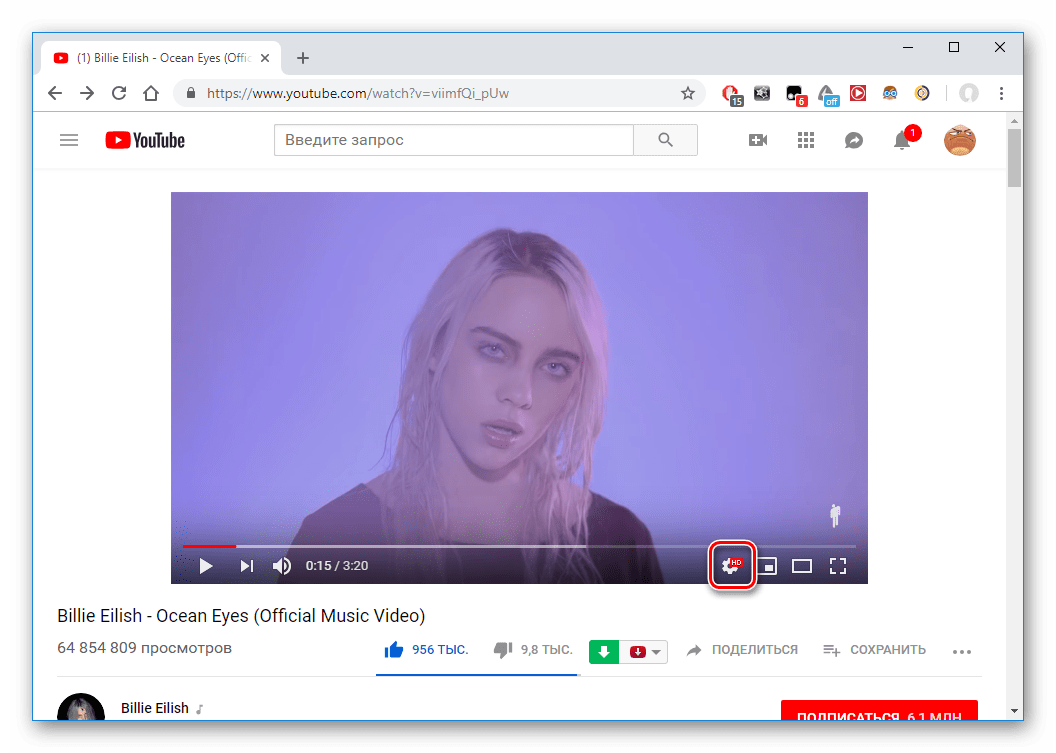
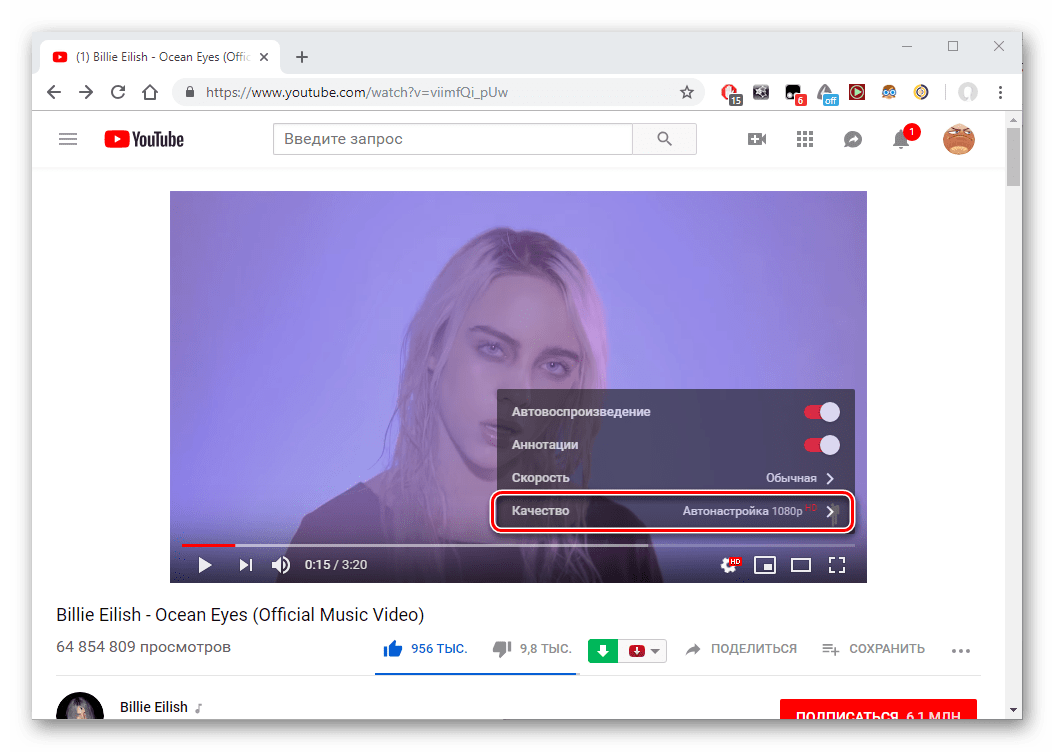
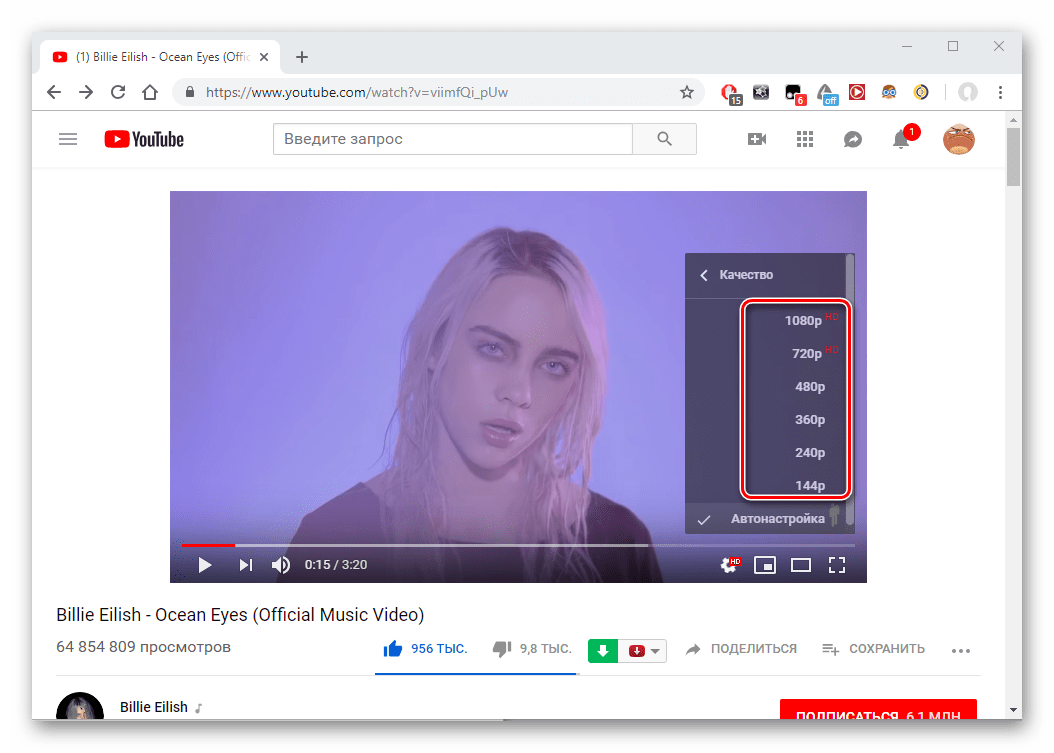
Mobilná aplikácia
Zahrnutie panelu nastavení kvality videa do telefónu sa v porovnaní s počítačom nelíši, s výnimkou individuálneho návrhu mobilnej aplikácie a umiestnenia potrebných tlačidiel.
Pozri tiež: Riešenie problémov s nečinnosťou služby YouTube v systéme Android
- Otvorte video v aplikácii YouTube v telefóne a kliknite na ľubovoľné miesto videa, ako je zobrazené na snímke obrazovky.
- Prejdite na položku "Ďalšie možnosti" v pravom hornom rohu obrazovky.
- Klient prejde na nastavenia, kde musíte kliknúť na položku "Kvalita" .
- Pri otvorení mi vyberte príslušné rozlíšenie a potom sa vráťte späť na video. Zvyčajne sa to mení pomerne rýchlo, záleží na kvalite pripojenia k internetu.
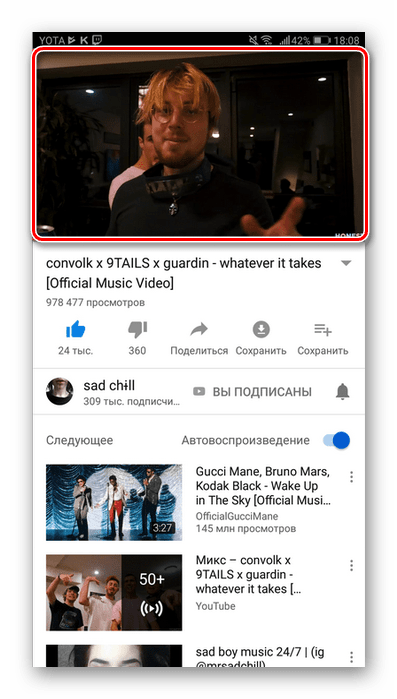
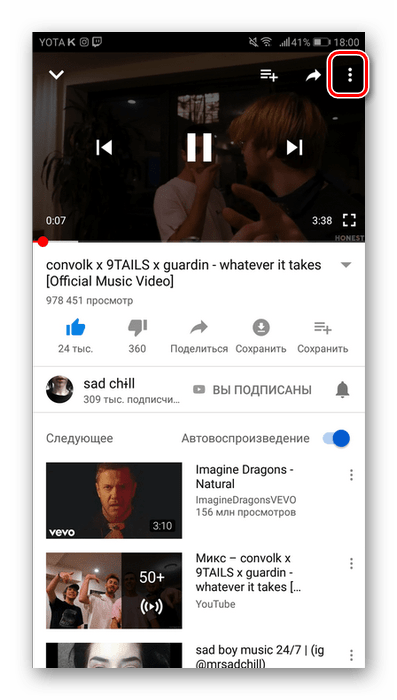
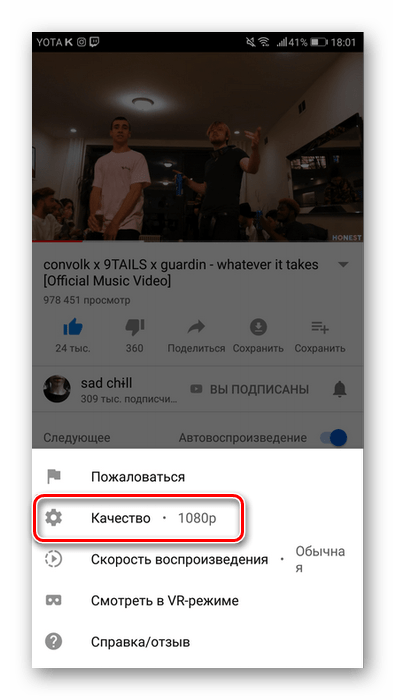
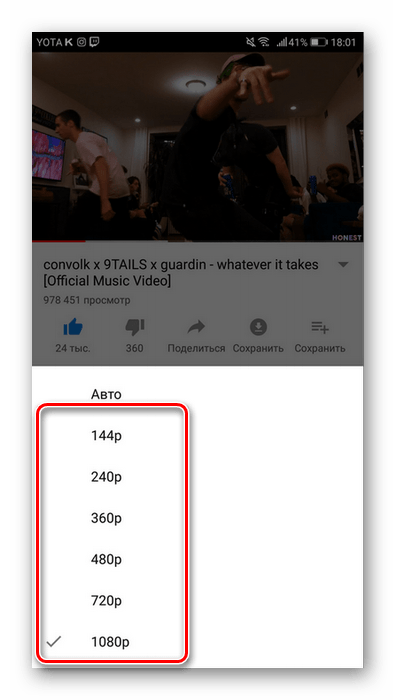
televízia
Sledovanie videí YouTube v televízii a otváranie panelu nastavení počas sledovania sa neodlišuje od verzie pre mobilné zariadenia. Používateľ teda môže použiť druhú metódu obrazovky akcií.
Viac informácií: Inštalácia YouTube na LG TV
- Otvorte video a kliknite na ikonu "Ďalšie možnosti" s troma bodkami.
- Zvoľte možnosť "Quality" a potom vyberte požadovaný formát rozlíšenia.
Automatické ladenie kvality videa
Na automatické nastavenie kvality prehrávaného videa môže používateľ používať funkciu Autotune. Je to tak v počítači, ako aj v mobilnej aplikácii YouTube. Stačí kliknúť na túto položku v ponuke a pri ďalšom prehrávaní klipov na stránkach sa automaticky upraví ich kvalita. Rýchlosť tejto funkcie závisí priamo od rýchlosti používateľa na internete.
- Zapnite počítač.
- Zapnite telefón.
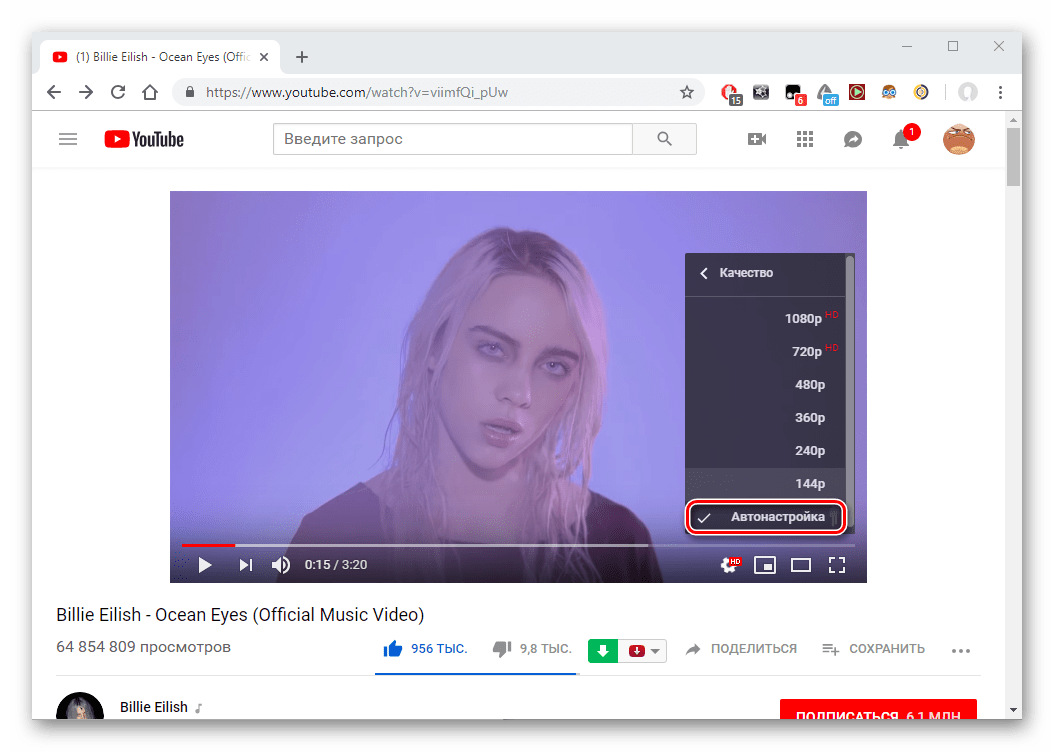
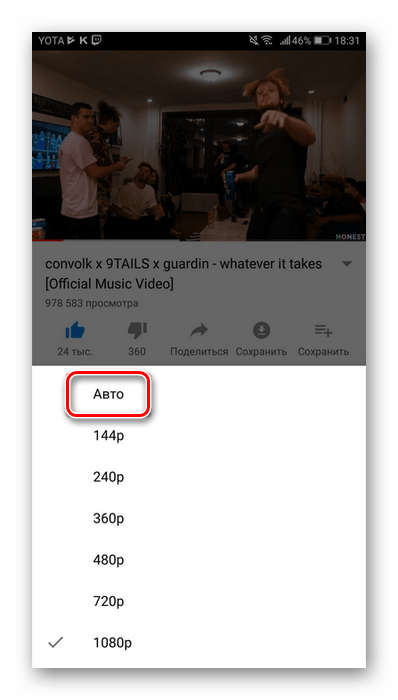
Pozri tiež: Zapnutie tmavého pozadia na YouTube
Služba YouTube ponúka svojim používateľom možnosť zmeniť si veľký počet parametrov videa priamo pri prezeraní online. Kvalita a rozlíšenie je potrebné prispôsobiť rýchlosti vášho internetu a technickým funkciám zariadenia.